Les réseaux sans fil à domicile ont des utilisations polyvalentes grâce à l' Internet des objets , entre autres aspects. Les gens peuvent désormais contrôler la plupart des appareils électroniques à distance et parfois à travers des commandes vocales.
L'un de ces appareils est les lumières de la bande Govee , qui peuvent être connectées à votre réseau domestique et à votre Bluetooth pour un contrôle et une automatisation faciles. Vous pouvez synchroniser les lumières Govee sur la musique, et ils peuvent être atténués ou égayés et offrir plus de seize millions d'options de couleurs.
Les lumières peuvent s'associer avec Google et Alexa Assistants, ce qui facilite les contrôler sur le Wi-Fi et le Bluetooth. De plus, ils sont construits pour durer. Par conséquent, vous pouvez les utiliser à l'extérieur pour que votre maison soit captivante aux étrangers.
Govee Lights a également plusieurs puces IC intégrées qui facilitent les effets de lumière RGBIC, ce qui implique les bandes illuminant simultanément différentes couleurs.
Pour accéder à la plupart des fonctionnalités de Govee Light et pour réaliser leur véritable potentiel, il faut les connecter au Wi-Fi. Cela semble simple mais peut être lourd, étant donné que peu de gens connaissent la connexion de ces appareils au Wi-Fi . La plupart des gens sont habitués à connecter les téléphones et les ordinateurs portables au Wi-Fi , pas d'autres appareils comme les lumières intelligentes ou les réfrigérateurs.
Par conséquent, cet article illustre comment vous pouvez connecter les LED de bande Govee à un réseau sans fil. Continuez à lire car nous examinerons également certains conseils de dépannage que vous pouvez essayer si les lumières Govee refusent de se connecter au Wi-Fi.
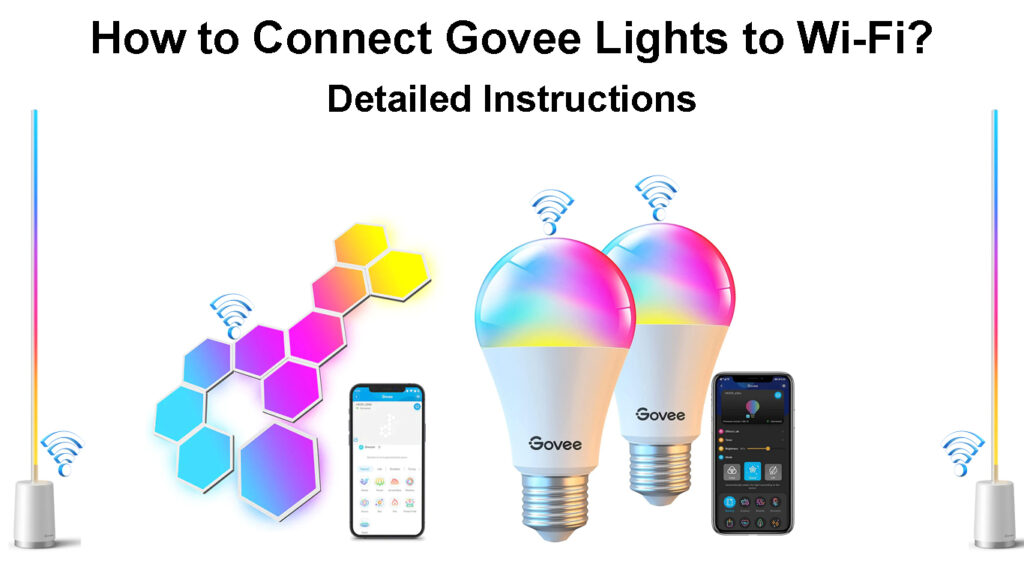
Comment connecter Govee au Wi-Fi
Les étapes suivantes vous aideront à connecter vos lumières Govee au Wi-Fi de manière appropriée. Ils sont:
- Téléchargez l'application Govee Home depuis Play Store ou l' App Store
- Lancez l'application et cliquez sur Inscrivez-vous à partir de la page de connexion
Procédure pas à pas de l'application Home Govee
- Clé de votre adresse e-mail et un mot de passe crédible et solide. Il doit être aléatoire et composé de huit à vingt caractères, pas des marques de ponctuation spéciales. Le mot de passe doit être constitué de chiffres et de lettres uniquement.
- Confirmez le mot de passe en le rentrant dans le créneau fourni et en cliquant sur l'option d'inscription.
- Ensuite, alimentez les lumières de la bande et assurez-vous d'allumer Bluetooth et Wi-Fi sur votre téléphone.
- Cliquez ensuite sur le panneau dans le coin supérieur droit de l'interface de la page d'accueil de l'application pour accéder à l'onglet Ajouter un périphérique.
- Recherchez le numéro de modèle de vos LED de bande à partir des appareils répertoriés sur l'application.
- Sélectionnez le numéro de modèle de votre appareil; Si vous ne connaissez pas le modèle, vous pouvez l'obtenir à partir de la boîte avec les lumières.
- Une fois que vous avez cliqué sur le nom du périphérique LED, il ouvrira une page séparée indiquant les appareils Bluetooth à proximité, indiquant que l'application détecte le gadget Govee.
- Cliquez à nouveau sur le numéro de modèle et attendez que l'application et Govee Light établissent une connexion Bluetooth.
- Nommez ensuite votre appareil Govee comme vous préférez, puis cliquez sur Terminé. Alternativement, vous pouvez ignorer cette étape en appuyant sur Skip dans le coin supérieur droit des applications.
- Entrez vos informations Wi-Fi dans la nouvelle fenêtre et appuyez sur Terminé. Notez que les lumières Govee ne peuvent utiliser que des bandes à 2,4 GHz pour le moment. Par conséquent, connectez-vous à une bande de 2,4 GHz et non à 5 GHz .
- À ce stade, la lumière Govee doit être connectée à votre réseau et vous pouvez utiliser ses vastes fonctionnalités.
Ci-dessous, il y a une vidéo sur la façon d'installer des lumières Govee, de les connecter à votre Wi-Fi à domicile et d'utiliser différentes fonctionnalités des lumières.
Strip Wi-Fi-compatible Govee Smart LED - revue d'installation
Façons de contrôler les lumières de Govee
Il existe trois façons principales de contrôler les lumières de Strip Govee. Ils comprennent:
En utilisant l'application
C'est la manière la meilleure et la plus pratique pour interagir avec les lumières Govee. La méthode permet aux utilisateurs d'utiliser l'appareil riche en fonctionnalités comme ils le souhaitent.
Les deux appareils sont connectés sur le Wi-Fi et le Bluetooth lors de l'utilisation de l'application. L'utilisateur peut diminuer ou égayer les lumières, changer les couleurs de lumière, essayer différents modes de scène, configurer les modes de scène personnalisés, synchroniser les lumières avec la musique grâce au microphone interne des appareils, et même le temps que les lumières s'allument après une certaine période.
L'inconvénient n'est pas que toutes les unités prennent en charge le contrôle de l'application.
En utilisant l'unité de commande
Les bandes de LED Govee ont également une unité de commande avec trois boutons pour le contrôle du périphérique de base. Le bouton supérieur fonctionne pour allumer ou éteindre les lumières lorsqu'il est appuyé, tandis que le bouton central modifie les couleurs de la bande LED.

Le dernier bouton a deux fonctions. Il contrôle la fonction de musique et la luminosité LED lorsqu'elle est longue.
L'unité de commande est attachée aux surfaces de nettoyage de l'humidité car elle n'est pas étanche.
Appareils à domicile
Les lumières de Strip Govee sont compatibles avec Alexa et Google Home Wi-Fi.
Tout ce que vous avez à faire est de lier les lumières Govee à un assistant compatible, et vous pouvez le contrôler à l'aide de commandes vocales. Malheureusement, vous ne pouvez pas utiliser les modes de scène et de musique via les assistants.
Certains modèles de lumières Govee sont également livrés avec une télécommande, tandis que d'autres peuvent être contrôlées à l'aide de l' application de bureau pour les appareils Windows 10 et 11.
Connexion de la bande LED à Wi-Fi-compatible à Alexa
Conseils de dépannage pour les lumières Govee
Supposons que vous suiviez la procédure ci-dessus à la lettre, mais que les lumières ne se connectent pas au Wi-Fi. Voici quelques solutions que vous pouvez essayer.
- Assurez-vous que la bande de 2,4 GHz de votre routeur diffuse le Wi-Fi SSID . La plupart des routeurs ont les deux adaptateurs de bande sans fil facilitant les confondre. Connectez-vous à la page d'administration des routeurs , distinguez-vous entre les deux bandes et assurez-vous que les lumières Govee se connectent à la bande 2,4 GHz.
- Confirmez que le réseau Wi-Fi est à portée de votre téléphone et de l'unité de commande Govee car il abrite les adaptateurs Wi-Fi et Bluetooth.
- Cycle d'alimentation des appareils. Éteignez le routeur, le téléphone et la lumière de Govee et coupez l'alimentation du routeur / AP et de la lumière. Redémarrez ensuite les appareils et essayez de vous reconnecter au réseau sans fil.
- Supprimez l'appareil Govee de l'application et attendez dix minutes avant de la reconnecter. Vous pouvez supprimer l'appareil Govee en appuyant sur l'icône des paramètres dans le coin supérieur droit de la page d'accueil des applications, puis sélectionnez l'appareil que vous souhaitez supprimer.
- Réinitialisez les lumières de Govee. Vous pouvez le faire manuellement si vous appuyez sur le bouton d'alimentation, puis appuyez quatre fois sur le bouton central. Faites cela pendant que le gadget est alimenté.
- Assurez-vous également d'utiliser le mot de passe Wi-Fi correct et de désactiver tous les paramètres de restriction de votre réseau, tels que le filtrage d'adresse MAC.
- Vous pouvez également essayer un autre réseau Wi-Fi.
Et si les problèmes persistent, envisagez de dépanner votre réseau car cela pourrait être le problème.
Les bandes LED activées par Govee Wi-Fi - Installation complète et révision
Conclusion
Comme nous l'avons vu, les lumières Govee sont des appareils intéressants qui amélioreront votre expérience d'observation et l'atmosphère générale de votre environnement. Les lumières sont polyvalentes, ce qui en vaut la peine leur prix relativement élevé.
Lors de l'achat des lumières, n'oubliez pas de considérer le but pour lequel vous avez l'intention de les utiliser, car les différentes lumières ont des fonctionnalités et des capacités différentes.
Lecture recommandée:
- Comment connecter un ordinateur portable au Wi-Fi public? (Guide étape par étape)
- Comment connecter une machine POS au Wi-Fi (pouvez-vous connecter une machine POS au Wi-Fi?)
- Comment connecter Astro Njoi au Wi-Fi? (Suivez ces étapes)
Si vous avez des problèmes reliant vos lumières Govee au Wi-Fi même après avoir essayé les mesures de dépannage ci-dessus, contactez le support client Govees pour obtenir de l'aide. Vous pouvez également demander de l'aide du vendeur qui vous a vendu les lumières.
Vous pouvez également visiter la page de la FAQ Govees pour en savoir plus sur les gadgets et trouver des solutions à des problèmes communs liés aux lumières.
